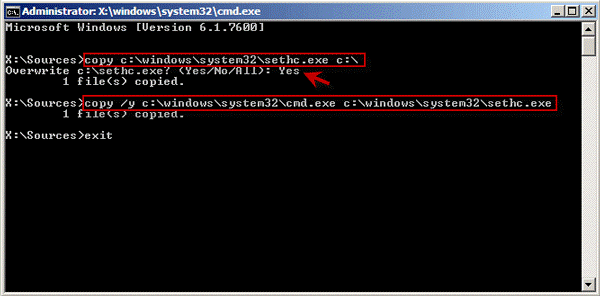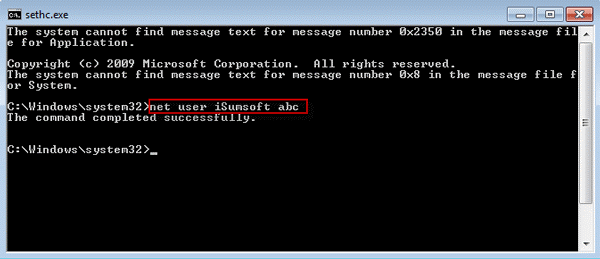Забравянето на администраторската парола на екрана за влизане в Windows 7 може да бъде отчайващо, нали? Освен това, ако нямате диск за нулиране за спасяването, това може да налее масло в огъня. Но не е нужно да се тревожите за това. Има и други начини да влезете в компютъра си с Windows, когато сте забравили администраторската парола и нямате диска за нулиране.
Е, не е нужно да преинсталирате Windows OS отново или да нулирате фабричните настройки на компютъра си. В тази публикация сме изброили два метода за възстановяване или нулиране на паролата за Windows 7 без диск за нулиране. Прочетете!
Метод 1: Възстановете администраторска парола на Windows 7 с помощта на подсказка за парола
Метод 2: Нулиране на администраторска парола на Windows 7 с инсталационен компактдиск
Възстановете администраторска парола на Windows 7 с помощта на подсказка за парола
Докато създавате парола за администраторски акаунт, често ще бъдете помолени да създадете и подсказка за парола. Ако сте задали подсказка за парола, тогава тя ще ви бъде полезна в този момент. Когато се опитате да влезете с грешна парола, се показва съобщение „Потребителското име или паролата са неправилни“, Щракнете върху OK, за да го затворите. На следващия екран ще получите две връзки, Подсказка за парола и Нулиране на парола. Тъй като нямате връзката за нулиране, връзката за нулиране на паролата е безполезна за вас. Подсказката за парола може да ви помогне да запомните паролата на администратора.
Прочетете също: -
Как да възстановим трайно изтрити файлове в Windows... Искате ли да възстановите изтрити файлове в компютър с Windows 7/8/10? Не се притеснявайте, тъй като тази статия ще ви помогне да се възстановите завинаги...
Нулиране на администраторска парола на Windows 7 с инсталационен компактдиск
Ако не можете да си спомните вашата администраторска парола за Windows 7 с подсказка за парола, тогава можете да използвате инсталационния компактдиск, за да нулирате вашия Windows, за да разрешите проблема.
За този процес ще ви е необходим инсталационен CD/DVD на Windows 7, за да нулирате администраторска парола на Windows 7.
Стъпка 1 : Монтирайте CD/DVD на вашия компютър
Стъпка 2: Рестартирайте компютъра си с Windows и влезте в настройката на BIOS, за да можете да настроите компютъра си да зарежда с компактдиска.
Стъпка 3: Вашият компютър ще се стартира чрез инсталационен компактдиск и ще получите прозорец Инсталиране на Windows. Щракнете върху Напред.
Стъпка 4: Изберете опцията Ремонт на вашия компютър.
Стъпка 5: Ще отворите прозореца с опции за възстановяване на системата, Windows 7 ще бъде включен. Щракнете върху Напред, за да продължите.
Стъпка 6: Сега изберете Command Prompt като инструмент за възстановяване.
Стъпка 7: Когато прозорецът на командния ред се стартира, въведете Copy C:\Windows\System32\sethc.exe c:\ и натиснете Enter. Резултатът ще покаже 1 файл(а) са копирани.
Забележка: В случай, че бъдете попитани дали искате да презапишете файла, въведете Да и натиснете Enter, за да продължите.
Стъпка 8: Сега въведете copy/yc:\Windows\System32\cmd.exe c:\Windows\System32\sethc.exe. Резултатът ще покаже 1 файл(а) са копирани.
Стъпка 9: Сега въведете Exit и натиснете Enter, за да затворите прозореца на командния ред.
Сега извадете инсталационния компактдиск и рестартирайте компютъра си с Windows 7.
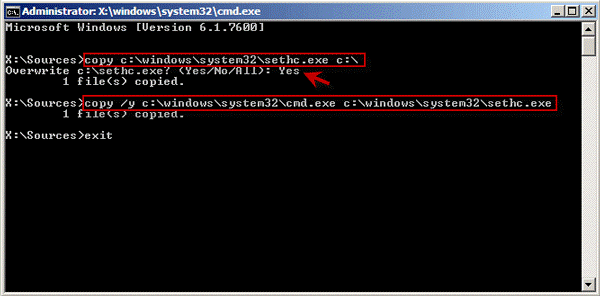
Кредити за изображения: sumsoft
Прочетете също: -
Как да активирате или деактивирате USB портове в... Научете как да активирате/деактивирате USB портове с тези пет различни метода. Опитайте ги и спрете другите да използват вашите...
Стъпка 10: Сега компютърът ви ще се рестартира както обикновено. Когато получите екрана за влизане, натиснете клавиша Shift пет пъти подред, за да получите прозорец sethc.exe.
Стъпка 11: След като прозорецът се отвори, въведете „net user“ и натиснете Enter. Ще получите „Командата завършена успешно“ Този резултат показва, че паролата ви е нулирана успешно.
Забележка: Заменете с вашето потребителско име на администратор и с паролата, която искате да използвате, така че командата ще бъде
“ мрежов потребител [защитен с имейл] >”
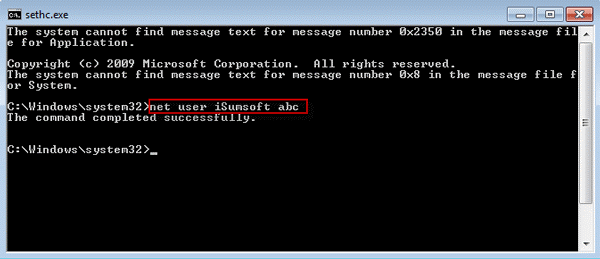
Кредити за изображения: sumsoft
Забележка: В случай, че не знаете потребителското име, въведете net user и натиснете клавиша Enter. Ще получите всички потребителски акаунти на вашия компютър с Windows 7.
Когато приключите със стъпките за нулиране на парола, тогава трябва да поставите оригиналния файл за sethc.exe. За да направите това, използвайте инсталационен компактдиск, за да стартирате компютъра. Следвайте стъпките, споменати по-горе, за да получите командния ред .
След като командният ред е отворен, въведете командата:
Копирайте /yc:\sethc.exe c:\windows\system32\sethc.exe .
И sethc.exe ще бъде възстановен.
По този начин можете да влезете в компютър с Windows 7, когато сте забравили администраторската парола и нямате под ръка диска за нулиране. Опитайте това и ни уведомете, ако срещнете някакви проблеми в секцията за коментари по-долу.